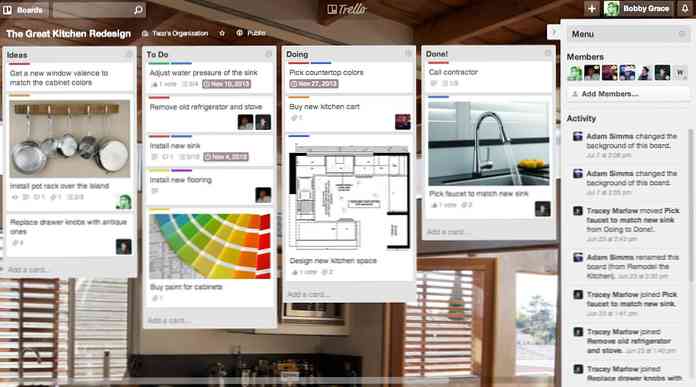10 начина да ослободите простор на диску на вашем Мац чврстом диску

Чак и 2018. године, МацБоок-и још увек имају мале хард дискове који се брзо попуњавају. Срећом, постоје брзи и једноставни начини за ослобађање простора на чврстом диску. Ево како можете очистити свој Мац рачунар и повратити неки простор на диску.
Очигледно можете да ослободите простор на диску тако што ћете једноставно извршити површно проналажење и брисање великих фајлова и других ствари које сте преузели, али реално то ће вас само дохватити до сада. Већина изгубљеног простора на вашем Мац рачунару ће бити обновљена само ако погледате много дубље чишћење језичких датотека, уклањање дупликата датотека, брисање прилога, брисање привремених датотека или пражњење свих канти за смеће.
Ако не одржавате хард диск на Мацу, на крају ћете добити застрашујућу грешку "Ваш диск је скоро пун", тако да можете почети сада и очистити простор.
Како очистити Мац на једноставан начин
Ако не желите да трошите много времена на ручно проналажење и чишћење ствари, можете користити ЦлеанМиМац 3 да бисте се ослободили привремених датотека, очистили додатне језичке датотеке, деинсталирали апликације, ослободили се додатних датотека које су оставиле апликације деинсталације, пронађите и уклоните велике прилоге похрањене у Маил-у, и још много тога.
У основи има све карактеристике апликација за чишћење о којима говоримо у овом чланку, али у једној апликацији - са изузетком проналажења дупликата датотека, које ћете и даље желети да користите за Гемини 2. Срећом, то је исти продавац који прави Гемини 2 и можете их добити обоје у пакету.
И наравно, постоји бесплатна проба која показује где је отишао ваш слободни простор и омогућава вам да га мало очистите бесплатно.
 Они имају једно дугме да све очисте, али препоручујемо да идете у детаље да бисте били сигурни.
Они имају једно дугме да све очисте, али препоручујемо да идете у детаље да бисте били сигурни. Белешка: пре покретања било ког алата за чишћење, требали бисте бити сигурни да су сви ваши важни подаци направљени, за сваки случај.
Пронађите и уклоните дупле датотеке
Једна од најзахтевнијих ствари која може заузети доста простора на диску су дупликати датотека које смештају ваш рачунар - то је посебно тачно ако сте рачунар дуго користили. Срећом, постоје сјајне апликације као што су Близанци 2 које се могу користити за проналажење и уклањање дупликата датотека са заиста глатким и једноставним интерфејсом.
Можете га купити на Апп Сторе-у ако желите - Аппле је имао ово као свој избор уредника, али вам је боље да га преузмете са своје веб-локације, јер имају бесплатну пробну верзију.

Постоји много других избора на Апп Сторе-у и другде, али користили смо ову и имали добре резултате.
Испразните канте за смеће
Смеће на Мац рачунару је еквивалентно корпи за отпатке у оперативном систему Виндовс. Уместо трајног брисања датотека из Финдера, оне се шаљу у вашу канту да бисте их касније могли вратити ако промените мишљење. Да бисте у потпуности уклонили те датотеке и ослободили простор који им је потребан, морат ћете испразнити смеће. Али Мацови могу имати више канте за смеће, тако да ћете можда морати да испразните неколико.
Да бисте испразнили главну канту за смеће свог корисничког налога, притисните и држите тастер Цтрл или кликните десним тастером миша на икону Отпад у доњем десном углу докова и изаберите Празно смеће. Ово ће избрисати све датотеке које сте послали у смеће из Финдера.

иПхото, иМовие и Маил имају своје канте за смеће. Ако сте избрисали медијске датотеке из ових апликација, мораћете и да испразните њихове канте за смеће. На пример, ако користите иПхото за управљање сликама и њихово брисање у програму иПхото, мораћете да избришете смеће из иПхото да бисте их уклонили са чврстог диска. Да бисте то урадили, само притисните Цтрл + кликните или кликните десним тастером миша на опцију Отпад у тој одређеној апликацији и изаберите Празно смеће.

Деинсталирајте апликације које не користите
Апликације које сте инсталирали на Мац рачунару заузимају простор, наравно. Требали бисте их деинсталирати ако их не требате - само отворите прозор Финдер-а, одаберите Апплицатионс у сидебар-у и повуците и испустите икону апликације у канту за смеће на вашем доку. Неке од ових апликација могу заузети много простора.
Да бисте сазнали које апликације највише користе, отворите прозор Финдер и изаберите Апплицатионс. Кликните на икону "Прикажи ставке у листи" на траци са алаткама, а затим кликните на заглавље Величина да бисте сортирали инсталиране апликације по величини.

Очистите огромне иТунес резервне копије вашег иПхоне или иПад уређаја
Ако сте направили резервну копију свог иПхоне-а или иПад-а на Мац помоћу иТунес-а, вероватно сте добили гомилу масивних резервних датотека које заузимају шокантну количину простора. Успели смо да рашчистимо преко 200 ГБ простора проналаском и брисањем неких од ових резервних датотека.

Да бисте их ручно обрисали, можете да отворите следећу путању да бисте видели фолдере за резервне копије, који ће имати насумична имена, а можете и да избришете пронађене фасцикле. Вероватно ћете желети да затворите иТунес пре него што то урадите.
~ / Либрари / Апплицатион Суппорт / МобилеСинц / Бацкуп
Лакши (и много сигурнији) начин да их избришете је да користите ЦлеанМиМац, који преводи збуњујуће фолдере у стварна имена резервних копија тако да можете одлучити коју резервну копију желите да обришете. Само проверите ствари које желите да уклоните, а затим кликните на дугме Очисти.

Избришите привремене датотеке
Хард диск вашег Мац-а вероватно има привремене датотеке које вам нису потребне. Ове датотеке често заузимају простор на диску без доброг разлога. Мац ОС Кс покушава аутоматски уклонити привремене датотеке, али ће намјенска апликација вјероватно пронаћи више датотека за чишћење. Чишћење привремених датотека неће нужно убрзати ваш Мац, али ће ослободити дио тог драгоцјеног простора на диску.
Ваш веб претраживач има уграђену опцију за брисање података о прегледавању које можете користити за брзо брисање простора - али то није нужно одлична идеја. Ови предмеморије садрже датотеке са веб страница како би ваш претраживач у будућности брже учитавао веб странице. Ваш веб прегледач ће аутоматски почети да обнавља предмеморију док претражујете, и само ће успорити време учитавања веб странице док кеш прегледача поново расте. У сваком случају, сваки претраживач ограничава кеш на максималну количину простора на диску.

Постоји много других привремених датотека на вашем систему, које можете видети отварањем Финдера, користећи Го -> Го то Фолдер у менију, и користећи ~ / Либрари / Цацхес да бисте дошли у фасциклу кеша. Ово ће повући фасциклу која има тону фасцикли у њој, које можете изабрати и обрисати ручно ако изаберете.

Можете очистити привремене датотеке лакше, и много сигурније, користећи ЦлеанМиМац. Само га отворите и покрените кроз скенирање, а затим идите у секцију Систем Јунк да идентификујете све датотеке кеша и друге ствари које можете очистити. Када изаберете шта желите или не желите да чистите, само кликните на дугме Очисти.
Једна од ствари која чини услужни програм као што је ЦлеанМиМац тако велика је да претвара много оних који збуњују имена мапа у имена стварних апликација, тако да можете видјети које привремене датотеке заправо обришете.

Ствар код привремених датотека је, наравно, то што ће се већина њих вратити након што неко вријеме користите ваш Мац. Дакле, брисање привремених датотека је сјајно, али ради само неко време.
Проверите свој диск да бисте видели шта заузима простор и пронађите велике датотеке
Да бисте ослободили простор на диску, корисно је да знате тачно шта користи простор на диску на вашем Мац рачунару. Алат за анализу чврстог диска као што је Диск Инвентори Кс ће скенирати ваш Мацов хард диск и приказати које фасцикле и датотеке користе највише простора. Потом можете да избришете ове просторне свиње да бисте ослободили простор.
Ако вам је стало до ових датотека, можда ћете желети да их преместите на спољни медиј - на пример, ако имате велике видео датотеке, можда ћете желети да их ускладиштите на спољни чврсти диск, а не на Мац рачунар.
Имајте на уму да не желите избрисати важне системске датотеке. Ваше личне датотеке налазе се под / Усерс / наме, а то су датотеке на које желите да се фокусирате.

Уклоните језичке датотеке
Мац апликације долазе са језичким датотекама за сваки језик који подржавају. Можете заменити системски језик вашег Мац-а и одмах почети да користите апликације на том језику. Међутим, вероватно само користите један језик на вашем Мац рачунару, тако да те језичке датотеке користе само стотине мегабајта простора без доброг разлога. Ако покушавате да угурате онолико датотека колико можете на тај МацБоок Аир од 64 ГБ, тај додатни простор за складиштење може бити користан.
Да бисте уклонили додатне језичке датотеке, можете користити ЦлеанМиМац, као што смо већ споменули (под Систем Јунк -> Лангуаге Филес). Ту је и још један алат под називом Монолингуал који може и да избрише ове опције, иако је то још једна алатка коју можете преузети за специфичну употребу. Уклањање језичких фајлова је неопходно само ако заиста желите да простор - те језичке датотеке не успоравају, тако да их задржавање није проблем ако имате велики хард диск са више него довољно слободног простора.

Очистите Биг Аттацхментс у Мац Маилу
Ако користите уграђену апликацију за пошту у МацОС-у и већ дуже време имате исти налог за е-пошту, постоји велика вероватноћа да велике прилоге е-поште заузимају много простора на вашем рачунару - понекад много гигабајта вредно , тако да је ово добро мјесто за провјеру док чистите ваш погон.
Подешавања е-поште можете променити тако да не преузимају прилоге аутоматски како бисте уштедели простор или покренули алат за чишћење да бисте их се решили. Ако користите Гмаил, можете поставити ограничења колико порука се синхронизује преко ИМАП-а по подразумеваној вредности да би се приказало само последњих неколико хиљада уместо свега. Уђите у Маил -> Преференцес -> Аццоунтс -> Информације о рачуну и промените падајући мени за "Довнлоад аттацхментс" у "Рецент" или "Ноне".

Промена ове поставке ће помоћи да Маил не искористи што више простора за напред, али не решава проблем прилога из е-порука које су већ преузете.
Ако желите да уклоните те прилоге, мораћете да пратите веома досадан ручни процес:
- Отворите Маил и кликните на фасциклу у којој желите да пронађете и уклоните прилоге.
- Користите опцију Сортирај по величини да бисте пронашли највеће поруке.
- Кликните на поруку и изаберите Мессаге -> Ремове Аттацхментс из траке менија. Ово неће избрисати прилог са сервера за пошту ако користите ИМАП.
- Поновите за све поруке за које желите да избришете прилоге.
Белешка: ако користите ПОП за е-пошту, урадите не избришите прилоге осим ако их више не желите, јер ће они заувијек нестати. Ако користите ИМАП, који ће користити било коју модерну е-пошту као што су Гмаил, Иахоо или Хотмаил, поруке и прилози ће остати на серверу.
Чишћење Е-маил прилога на једноставан начин
Ако желите да очистите и обришете старе прилоге аутоматски, постоји само једно добро решење за које знамо, а то је ЦлеанМиМац. Можете да покренете скенирање, идите на Маил Аттацхментс и видите све прилоге који се могу избрисати. Кликните на Цлеан (Очисти), а чврсти диск ће бити слободан од њих. Ти прилози ће и даље бити на вашем серверу е-поште, под претпоставком да користите ИМАП, тако да све можете избрисати без превише бриге.
Ако сте забринути, такође можете да искључите поље поред ставке „Све датотеке“, а затим ручно изаберите све датотеке које желите да избришете.

Очистите мапу преузимања

Овај савет је толико очигледан да мислите да не треба да га укључимо, али то је нешто што сви заборављају да раде са - ваша датотека за преузимање је често пуна огромних датотека које вам нису потребне, а то није нешто Размисли о томе.
Само отворите Финдер и крените у вашу мапу Довнлоадс и почните са брисањем свега што вам није потребно. Можете сортирати по величини датотеке да бисте брзо избрисали највеће прекршитеље, али не заборавите да погледате фасцикле - запамтите да сваки пут када отворите архивску датотеку, она се аутоматски распакира у фасциклу. А ти фасцикли седе тамо и изгледају нешкодљиво, али заузимају много простора на вашем диску.
Користите алатке за складиштење у оперативном систему мацОС Хигх Сиерра
Најновија верзија мацОС-а Сиерра има нови алат који ће вам помоћи да очистите нежељену маску свог Мац-а - само идите на мени и изаберите "Абоут Тхис Мац", а затим пређите на картицу Стораге.

Када будете тамо, можете проћи кроз нова подешавања и омогућити оне који имају смисла.
- Чувајте у иЦлоуд-у - Ова нова функција вам омогућава да ускладиштите вашу радну површину, документе, фотографије и видео записе у иЦлоуду и Аппле ће аутоматски ослободити локални простор по потреби. Ако имате спору интернет везу, вероватно не желите да то омогућите.
- Оптимизе Стораге - име се не поклапа са карактеристиком, што у суштини брише купљене иТунес филмове и ТВ емисије након што сте их гледали како не би закрчили диск. Пошто су филмови, посебно у ХД формату, изузетно велике датотеке, то може помоћи да ваш Мац не остане без простора. Наравно, можете их поново преузети било када, ако сте их купили.
- Аутоматски испразни смеће - ово је прилично једноставно, ако ово укључите на Аппле, аутоматски ће избрисати старе ставке из смећа након што су тамо 30 дана.
- Редуце Цлуттер - ово ће вам помоћи да пронађете највеће датотеке на вашем чврстом диску и избришете их.

Мало је незграпно и није тако лако користити као неки од алата треће стране, али ради.
Обавезно уклоните и друге датотеке које вам нису потребне. На пример, можете да избришете преузете .дмг датотеке након што инсталирате апликације унутар њих. Попут инсталацијских програма за Виндовс, они су бескорисни након инсталације програма. Проверите мапу Преузимања у Финдеру и избришите све преузете датотеке које вам више нису потребне.